想换新手机却担心丢失 Line 上的珍贵聊天记录?尤其是从安卓转 iPhone 时,很多人会遇到跨平台迁移的难题。Line 官方明确表示,聊天记录无法直接跨系统(Android↔iOS)转移,且仅能保留最近 14 天的对话记录。这一限制让不少用户头疼。不过,通过一些变通方法,你仍能部分或完整保留对话内容。本文将为你详细梳理官方限制、替代方案及操作步骤,助你最大限度保留重要信息。
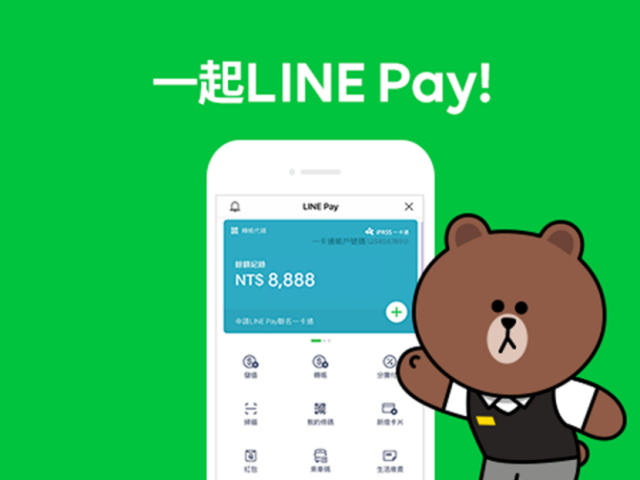
一、官方限制:为何无法直接迁移?Line 的聊天记录备份功能依赖于系统级云服务(如 Android 的 Google Drive 和 iOS 的 iCloud),但两端数据格式不兼容,导致跨平台迁移成为技术难题。官方仅提供同系统内的迁移方案:
Android 设备:通过 Google 账号备份至 Google Drive。iOS 设备:通过 Apple ID 备份至 iCloud。若强行跨平台恢复,可能因数据格式冲突导致失败。
二、替代方案:三种方法详解
方法 1:使用第三方工具 iTransor for Line(付费)
适用场景:追求完整聊天记录迁移(包括文字、图片、视频、文件等)。
操作步骤:
下载并安装工具:访问iMyFone 官网,下载 iTransor for Line(支持 Windows/Mac)。
连接设备:用 USB 数据线将 Android 手机和 iPhone 连接至电脑。
在 Android 手机上启用 USB 调试模式(路径:设置 → 关于手机 → 连续点击「版本号」7 次 → 返回设置 → 开发者选项 → 开启 USB 调试)。
开始迁移:打开 iTransor for Line,选择 「跨系统传输 LINE 数据」。按软件提示登录 Line 账号,选择需要迁移的聊天记录。等待数据传输完成(时间取决于聊天记录大小)。
验证结果:在 iPhone 上打开 Line,检查聊天记录是否完整。
注意事项:
付费功能:免费版仅支持备份和预览,完整迁移需购买许可证(价格约 100-200 元)。
操作风险:部分用户反馈迁移过程中可能出现进度条卡顿或数据丢失,建议提前备份重要内容。
方法 2:手动导出聊天记录为文本文件(免费)
适用场景:仅需保留文字对话,无需多媒体内容。
操作步骤:
导出聊天记录:打开 Line 应用,进入目标聊天界面。点击右上角 「⋮」 → 选择 「更多」 → 「聊天信息」 → 「导出聊天记录」。选择导出格式(如 PDF、CSV)并保存到手机或发送至邮箱。
导入到新设备:将导出的文件通过邮件、云盘等方式传输到 iPhone。用 iPhone 打开文件,手动查阅或保存到备忘录。
局限性:
仅支持文字内容,无法导出图片、视频、语音等多媒体文件。
格式可能混乱,需手动整理。
方法 3:通过电脑中转备份(免费但复杂)
适用场景:技术爱好者,愿意尝试高风险操作。
原理:利用电脑作为中介,先备份 Android 手机的 Line 数据,再通过第三方工具解析并导入 iPhone。
步骤:
备份 Android 数据:
使用iTransor for Line
免费版将 Android 手机的 Line 聊天记录备份到电脑。
解析备份文件:
使用Line Backup Viewer
等工具查看备份内容,提取所需数据。
导入 iPhone:
将提取的数据通过邮件、云盘等方式传输到 iPhone,再通过 Line 的「导入聊天记录」功能尝试恢复(成功率较低)。
风险提示:
操作复杂,非专业人士易失败。
数据损坏风险高,建议提前备份。
三、操作建议与注意事项
优先选择官方渠道:
若无需跨平台,直接使用 Line 内置的 「备份到 Google Drive/iCloud」 功能最安全。
定期备份:
即使不换手机,也建议每周手动备份一次聊天记录(路径:Line 设置 → 聊天 → 备份与恢复)。
警惕第三方工具风险:
避免使用破解版软件,以防数据泄露或设备中毒。
保留关键信息:
对于重要对话,可手动截图或复制到备忘录,作为最后保险。
虽然 Line 的跨平台迁移功能存在遗憾,但通过上述方法,你仍能保留部分或关键聊天记录。若追求完整迁移,iTransor for Line 是目前最可靠的工具,但需承担付费和操作风险;若只需保留文字内容,手动导出 足矣。无论选择哪种方式,记得定期备份,避免数据丢失!换机不易,且用且珍惜。